一、问题:win11打开VMware虚拟机就蓝屏
 解决办法:
解决办法:
(1)虚拟机设置里移除USB控制器、声卡和打印机;
(2)升级vmware到16
(3)在启用或关闭Windows功能 勾选上 Windows虚拟机监控程序平台 和 虚拟机平台 ;在这步启动电脑的过程中一直显示撤销更改,勾选不成功!!!

但是我在任务管理器中查看虚拟化是启动的: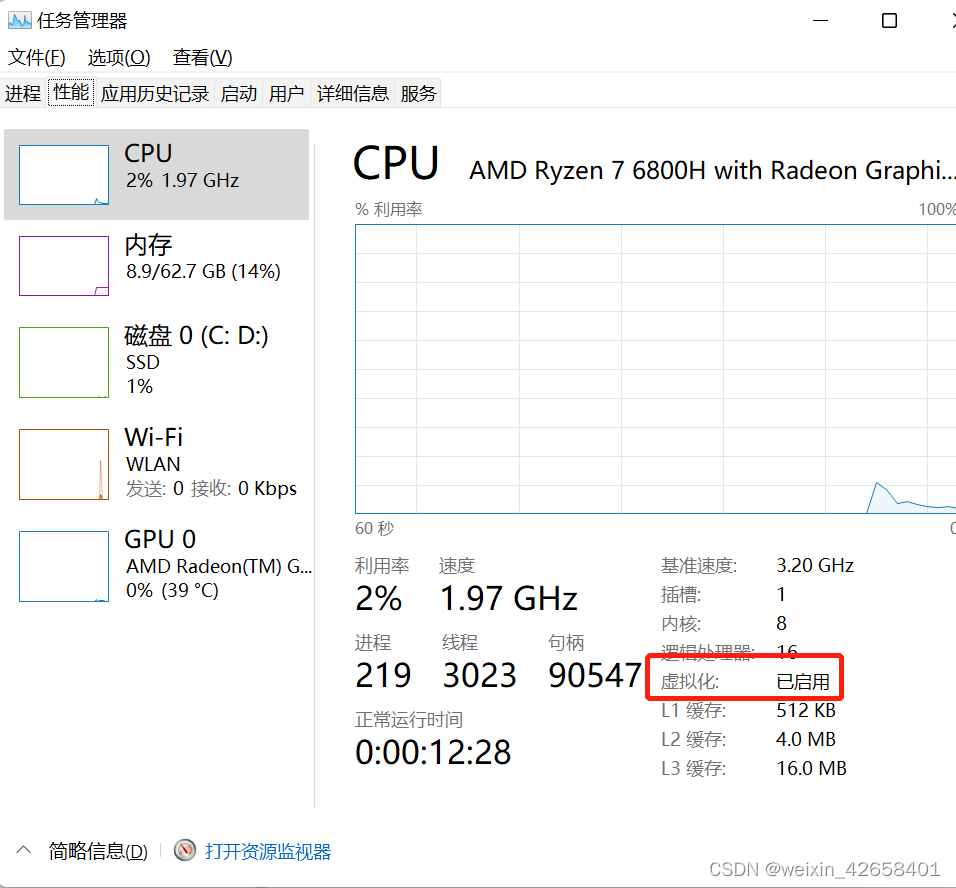
(4)所以查找资料可能是win11家庭版的原因导致的,然后将系统升级成了win11专业版(换成专业版的密钥),成功解决问题。
1)升级的过程中可能会碰到问题:
win11更新失败正在撤销更改是。
解决办法参考:https://www.boledir.com/jc/12912.html
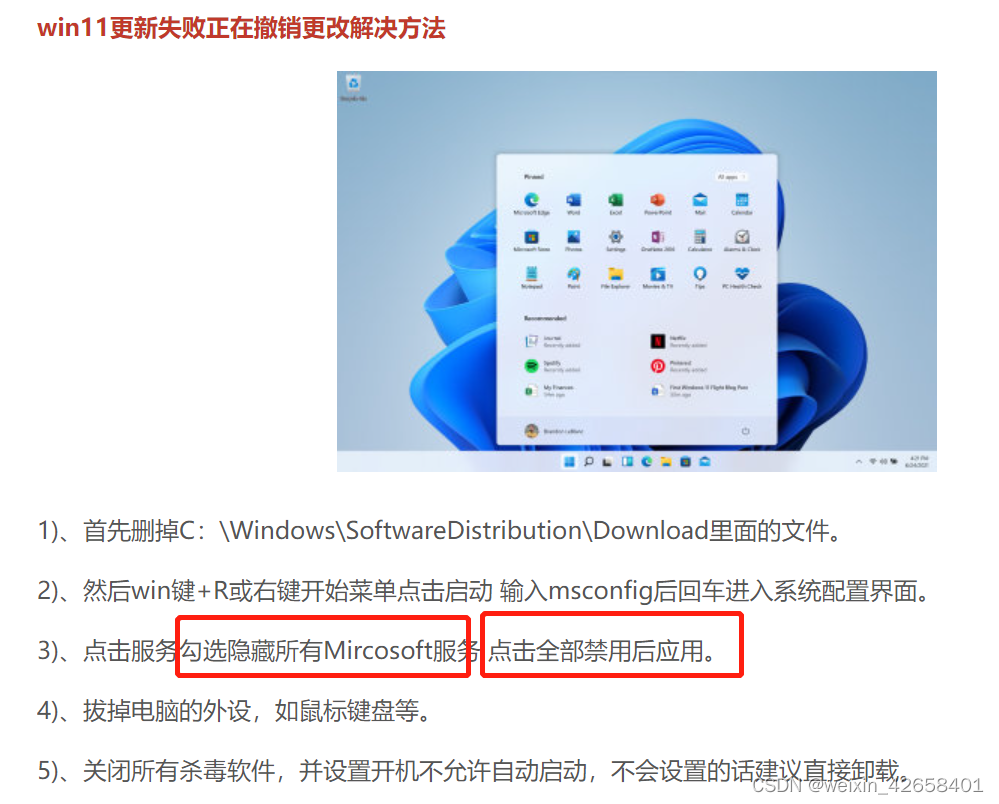
最后,我的是升级了win11系统后第三步没有勾选(尝试勾选还是不成功),就成功了。
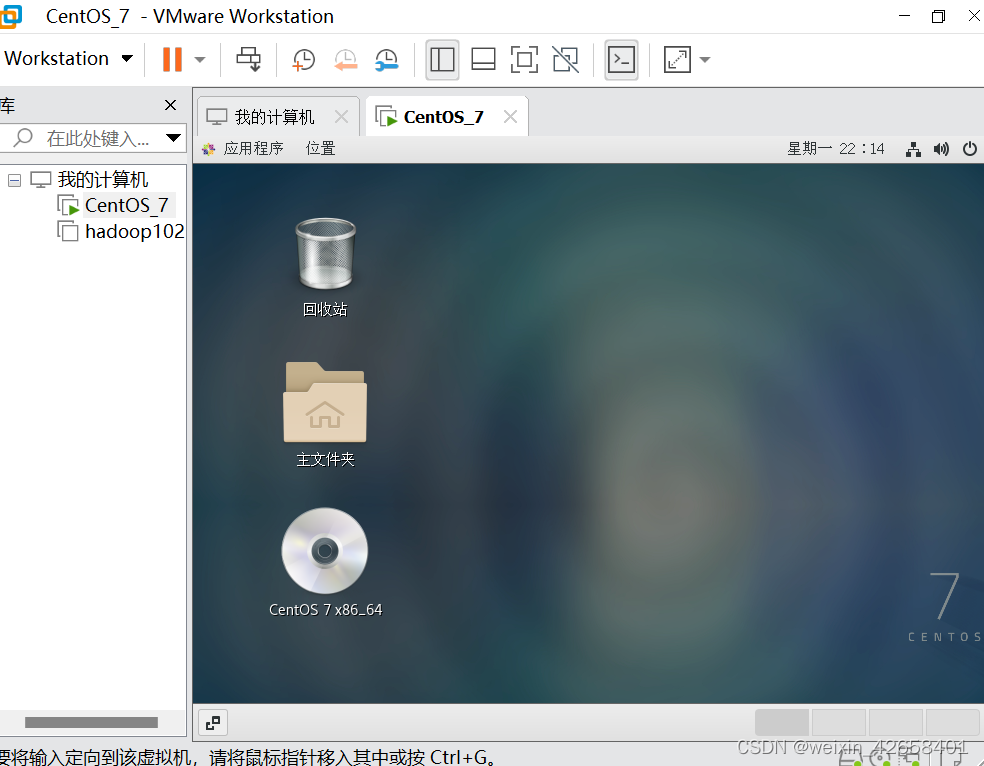





















 899
899











 被折叠的 条评论
为什么被折叠?
被折叠的 条评论
为什么被折叠?








